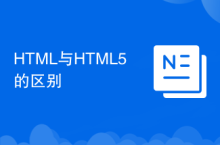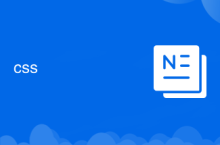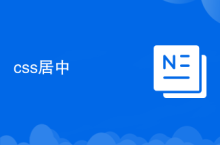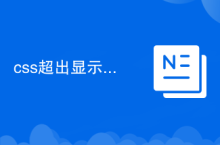理解 <input type="file"> 的默认行为
在Web开发中,<input type="file"> 元素是用户上传文件到服务器的常用接口。默认情况下,当用户在移动设备上点击一个 type="file" 的输入框时,浏览器通常会提供一个选择器,允许用户选择:
- 从设备的相册或文件系统中选择现有文件。
- 直接启动摄像头进行拍照或录像。
- 直接启动麦克风进行录音。
这种多功能性在多数情况下非常方便,但在某些特定应用场景中,我们可能希望限制用户的选择,例如,只允许用户通过拍照来上传图片,而不是从相册中选取。
引入 capture 属性
为了实现仅允许拍照的功能,我们可以利用HTML5的 capture 属性。capture 属性是HTML Media Capture规范的一部分,它是一个布尔属性,当与 type="file" 元素结合使用时,它会向浏览器发出提示,建议直接启动设备的媒体捕获功能,而不是显示文件选择器。
当 capture 属性的值设置为 camera 时,它明确指示浏览器尝试直接启动设备的摄像头。例如:
立即学习“前端免费学习笔记(深入)”;
<input type="file" capture="camera">
结合 accept 属性进行类型限制
虽然 capture="camera" 可以引导浏览器启动摄像头,但为了确保只处理图片,我们还需要结合 accept 属性。accept 属性用于指定文件输入接受的文件类型。通过将其设置为 image/*,我们限制了文件选择器(或摄像头)只接受图片类型的文件。
将这两个属性结合使用,可以实现我们所需的功能:
<input type="file" accept="image/*" capture="camera">
实现代码示例
以下是一个完整的HTML示例,展示了如何使用 accept="image/*" 和 capture="camera" 来创建一个仅允许拍照的图片上传功能,并实时预览拍摄的图片:
<!DOCTYPE html>
<html lang="zh-CN">
<head>
<meta charset="UTF-8">
<meta name="viewport" content="width=device-width, initial-scale=1.0">
<title>强制拍照输入示例</title>
<style>
body {
font-family: 'Segoe UI', Tahoma, Geneva, Verdana, sans-serif;
padding: 20px;
background-color: #f4f7f6;
color: #333;
line-height: 1.6;
}
h1 {
color: #2c3e50;
text-align: center;
margin-bottom: 30px;
}
p {
margin-bottom: 20px;
text-align: center;
color: #555;
}
.container {
max-width: 600px;
margin: 0 auto;
background-color: #fff;
padding: 30px;
border-radius: 8px;
box-shadow: 0 4px 12px rgba(0, 0, 0, 0.08);
}
input[type="file"] {
display: block;
width: 100%;
padding: 12px 15px;
margin-top: 20px;
border: 2px dashed #a0d9b4;
border-radius: 6px;
background-color: #e6f7ea;
color: #28a745;
font-size: 16px;
cursor: pointer;
transition: border-color 0.3s, background-color 0.3s;
}
input[type="file"]:hover {
border-color: #28a745;
background-color: #d4edda;
}
#preview {
margin-top: 25px;
max-width: 100%;
height: auto;
border: 1px solid #ddd;
border-radius: 6px;
display: block; /* 默认隐藏,有图片时显示 */
box-shadow: 0 2px 8px rgba(0, 0, 0, 0.05);
}
#preview:not([src]) {
display: none; /* 没有src时隐藏 */
}
</style>
</head>
<body>
<div class="container">
<h1>拍摄图片上传</h1>
<p>点击下方输入框,您将直接被引导至设备摄像头进行拍照。</p>
<input type="file" id="captureImageInput" accept="image/*" capture="camera">
<img id="preview" src="" alt="拍摄的图片预览">
<script>
const captureImageInput = document.getElementById('captureImageInput');
const preview = document.getElementById('preview');
captureImageInput.addEventListener('change', function(event) {
const file = event.target.files[0];
if (file) {
const reader = new FileReader();
reader.onload = function(e) {
preview.src = e.target.result;
preview.style.display = 'block'; // 显示预览图
};
reader.readAsDataURL(file);
} else {
preview.src = ''; // 清空预览图
preview.style.display = 'none'; // 隐藏预览图
}
});
</script>
</div>
</body>
</html>工作原理与兼容性
- 移动设备: 在大多数支持HTML Media Capture规范的现代移动浏览器(如Chrome for Android, Safari for iOS, Firefox for Android/iOS)上,当用户点击这个 <input type="file" accept="image/*" capture="camera"> 元素时,浏览器会直接弹出设备的相机应用界面。用户完成拍照后,拍摄的图片会作为文件输入传递给Web应用。
- 桌面设备: 桌面浏览器通常没有直接通过 capture 属性触发摄像头的功能(或其行为不一致)。在这种情况下,capture 属性会被忽略,该输入框的行为会退化为普通的 type="file" 输入,即显示文件选择器,用户仍需手动选择图片文件。
- 浏览器支持: capture 属性得到了大多数现代移动浏览器的良好支持。然而,它并非W3C标准的强制要求,而是一个建议。因此,在一些旧版或不常见的浏览器上,它可能不生效,表现为普通的文件选择器。
注意事项
在使用 capture 属性时,需要考虑以下几点:
- 用户体验: 尽管 capture="camera" 可以引导用户直接拍照,但最好在界面上明确告知用户此输入框的目的是拍照,例如使用“点击拍照”或“上传新照片”等文字提示,避免用户混淆。
- 并非强制: capture 属性是一个“提示”,而非“强制”。浏览器可以选择忽略它,尤其是在不支持的设备或环境中。因此,不能完全依赖此属性来阻止用户上传现有文件。
-
其他 capture 值: capture 属性不仅限于 camera。它还可以有其他值,用于指定不同的媒体捕获设备:
- capture="user": 倾向于使用前置摄像头(自拍)。
- capture="environment": 倾向于使用后置摄像头。
- capture="video": 用于录制视频(需配合 accept="video/*")。
- capture="audio": 用于录制音频(需配合 accept="audio/*")。
- 服务器端验证: 即使前端通过 accept 和 capture 进行了限制,服务器端仍然必须对上传的文件进行严格的类型、大小和内容验证。这是防止恶意上传或绕过前端限制的最后一道防线。
- CSS样式: input type="file" 元素在不同浏览器和操作系统上的默认样式差异较大,且难以直接通过CSS完全控制。通常,开发者会选择隐藏原始的 input type="file" 元素,然后使用一个自定义的按钮或图标来触发它的点击事件,以实现更美观和一致的界面。
总结
通过巧妙地结合 accept="image/*" 和 capture="camera" 属性,开发者可以有效地引导移动设备用户直接使用摄像头进行图片捕获,从而在特定场景下提供更流畅、更聚焦的用户体验。尽管此方法在桌面端会退化为普通文件选择,且并非强制性限制,但在移动端,它提供了一个简洁而有效的解决方案,极大地简化了用户拍照上传的流程。在实际应用中,务必结合服务器端验证,确保数据安全和完整性。
以上就是HTML文件输入:如何限制仅允许拍照,禁止上传现有图片的详细内容,更多请关注php中文网其它相关文章!

HTML怎么学习?HTML怎么入门?HTML在哪学?HTML怎么学才快?不用担心,这里为大家提供了HTML速学教程(入门课程),有需要的小伙伴保存下载就能学习啦!